win10系统调试模式 Windows10测试模式开启方法
更新时间:2024-03-07 10:00:54作者:jiang
Win10系统调试模式是一种非常有用的功能,它可以帮助用户解决一些系统问题或者进行一些高级操作,想要开启Windows10测试模式,只需要按照一些简单的步骤即可实现。通过开启调试模式,用户可以更加灵活地对系统进行调整和优化,提升系统的稳定性和性能。如果你也想尝试这种功能,不妨跟着我们一起来了解一下如何开启Win10系统的调试模式吧。
步骤如下:
1、在win10左下角搜索框输入”命令”文字,这时会弹出命令提示符。
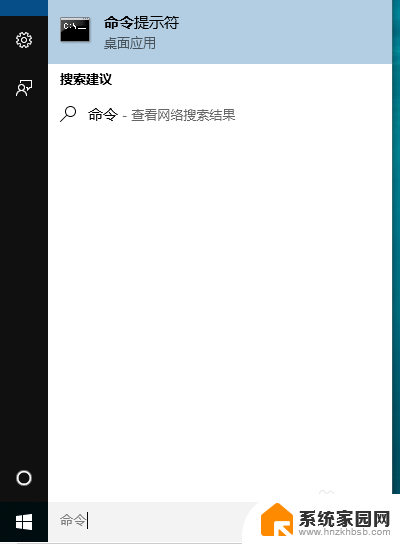
2、鼠标右键,以管理员身份运行:
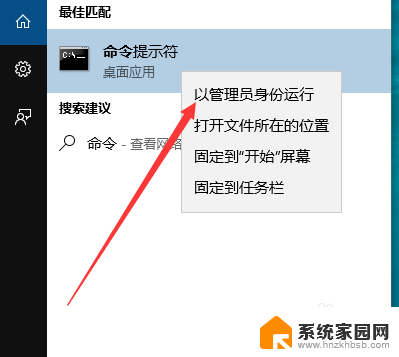
3、在“命令行提示符”输入“bcdedit /set testsigning on”回车,然后命令行提示符会显示“操作成功完成”,就可以打开Windows测试模式了。
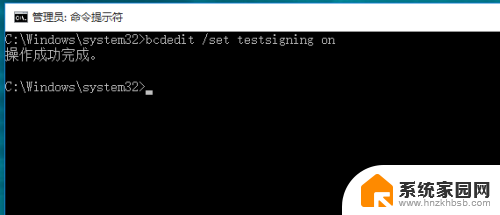
4、重启电脑后,你会发现桌面右下角的出现了“测试模式”的水印。
关闭测试模式的方法:

以上就是win10系统调试模式的全部内容,如果遇到相同问题的用户可以参考本文中介绍的步骤来进行修复,希望对大家有所帮助。
win10系统调试模式 Windows10测试模式开启方法相关教程
- win10测试系统 Windows10测试模式的开启方法
- 怎么关闭win10游戏模式 Win10系统游戏模式开启方法
- win10摄像头测试 win10系统如何测试摄像头功能
- win10开机怎么进安全模式 Win10系统开机进入安全模式的方法
- win10测速命令 Win10系统网速测试方法
- windows10怎么进入修复模式 Win10修复模式打开方式
- 电脑上怎么开启护眼模式 Win10电脑护眼模式设置方法
- 怎么开启电脑护眼模式 Win10电脑护眼模式设置方法
- win10怎么启用ahci模式 win10系统设置ahci模式步骤
- win10 恢复模式 win10系统恢复模式进入方法
- 电脑网络连上但是不能上网 Win10连接网络显示无法连接但能上网的解决方法
- win10无线网密码怎么看 Win10系统如何查看已连接WiFi密码
- win10开始屏幕图标点击没反应 电脑桌面图标点击无反应
- 蓝牙耳机如何配对电脑 win10笔记本电脑蓝牙耳机配对方法
- win10如何打开windows update 怎样设置win10自动更新功能
- 需要系统管理员权限才能删除 Win10删除文件需要管理员权限怎么办
win10系统教程推荐
- 1 win10和win7怎样共享文件夹 Win10局域网共享问题彻底解决方法
- 2 win10设置桌面图标显示 win10桌面图标显示不全
- 3 电脑怎么看fps值 Win10怎么打开游戏fps显示
- 4 笔记本电脑声音驱动 Win10声卡驱动丢失怎么办
- 5 windows查看激活时间 win10系统激活时间怎么看
- 6 点键盘出现各种窗口 如何解决Win10按键盘弹出意外窗口问题
- 7 电脑屏保在哪里调整 Win10屏保设置教程
- 8 电脑连接外部显示器设置 win10笔记本连接外置显示器方法
- 9 win10右键开始菜单没反应 win10开始按钮右键点击没有反应怎么修复
- 10 win10添加中文简体美式键盘 Win10中文输入法添加美式键盘步骤